해결책: 'iPad가 비활성화되었습니다' 오류를 수정하는 단계
- WBOYWBOYWBOYWBOYWBOYWBOYWBOYWBOYWBOYWBOYWBOYWBOYWB앞으로
- 2024-01-01 15:44:231192검색
“Q: iPad가 비활성화되었습니다. 비밀번호를 재설정하기 위해 iTunes에 연결할 수 없습니다.
내 아들이 iPad를 잠금 해제하려고 하는데 성공하지 못했습니다. 화면에 iPad가 비활성화되었습니다. iTunes에 연결하라는 메시지가 표시됩니다. 연결할 때 iTunes에 접속하면 iTunes를 연결하기 전에 iPad 잠금 해제라는 경고 상자가 나타납니다. 도와주세요!"
iOS 기기를 사용할 때 잘못된 비밀번호를 6번 연속 입력하면 iPhone/ iPad/iPod은 잠겨 있으며 장치가 비활성화되었다는 메시지를 받게 됩니다. 이런 종류의 문제는 정말 짜증스러울 수 있으며 일부 사용자는 비활성화된 iPad 연결 iTunes가 제대로 작동하지 않는 상황에 직면할 수도 있습니다. 이 문제를 해결하는 데 혼란스럽다면 이 기사가 도움이 될 것입니다.
1부: iTunes를 사용하여 비활성화된 iPad를 잠금 해제하는 방법
대부분의 경우 사용자는 iTunes를 사용하여 iOS 기기를 복원하도록 선택할 수 있습니다. 실제로 사용자에게는 두 가지 옵션이 있습니다.
- iTunes와 동기화하신 경우 iTunes를 이용해 주시기 바랍니다.
- iTunes와 동기화하거나 연결할 수 없는 경우 복구 모드를 사용하세요.
이 가이드에서는 복구 모드를 사용하여 비활성화된 iPad를 수정하는 단계를 제공합니다.
1단계: 복구 모드로 들어가려면 iPad의 홈 버튼과 상단 버튼을 동시에 길게 눌러야 합니다. 복구 모드 로고가 화면에 나타날 때까지 두 버튼을 계속 누르고 있습니다. 2단계: 수동으로 복구 모드로 들어갈 수 없더라도 걱정하지 마세요. 제안 사항이 있습니다. Tenorshare ReiBoot라는 무료 도구를 사용해 볼 수 있습니다. 이 소프트웨어는 한 번의 클릭으로 복구 모드로 들어갈 수 있도록 도와주므로 매우 편리하고 실용적입니다. 이 소프트웨어를 온라인으로 검색하고 다운로드한 다음 소프트웨어의 지침을 따를 수 있습니다.
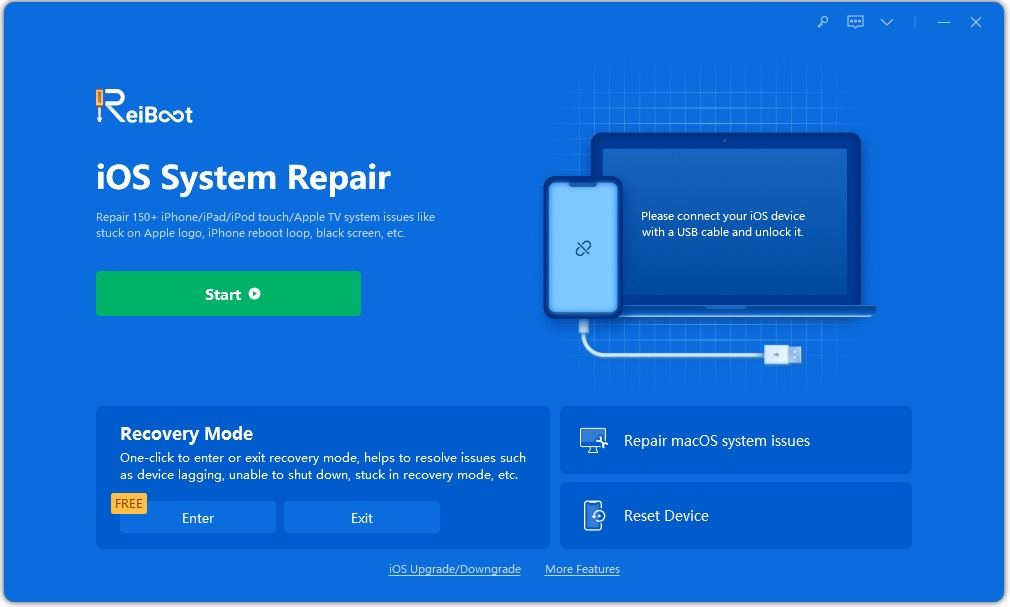
두 번째 단계는 USB를 사용하여 iPad를 iTunes와 연결하는 것입니다. iTunes에 "복원" 또는 "업데이트" 옵션이 표시되면 "복원"을 선택하세요. 이렇게 하면 iTunes가 iPad에 필요한 소프트웨어를 다운로드합니다. 다운로드 프로세스가 15분 이상 소요되면 iPad가 복구 모드를 종료할 수 있으며 첫 번째와 두 번째 단계를 다시 수행해야 합니다.
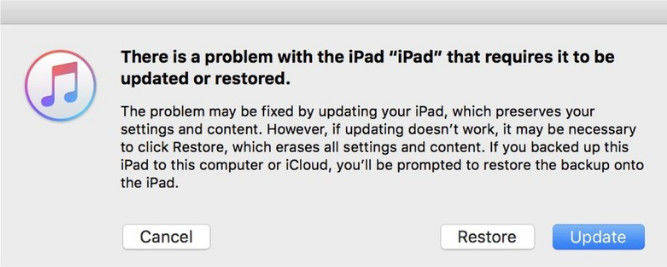
3단계: 프로세스가 완료될 때까지 기다린 후 iPad에서 사용하려면 몇 가지 설정을 지정해야 합니다.
2부: iCloud를 사용하여 비활성화된 iPad 잠금 해제
iPad가 비활성화되어 있지만 내 iPhone 찾기 기능을 활성화한 경우 iCloud를 통해 iPad를 지우고 공장 설정으로 복원할 수 있습니다. 이렇게 하면 iPad를 다시 사용할 수 있습니다.
1단계: 브라우저를 열고 icloud.com/find를 입력한 다음 Apple ID로 로그인합니다. iPad에 로그인하는 데 사용하는 Apple ID를 사용하고 있는지 확인하세요.
2단계는 브라우저 창 상단에 있는 "모든 장치"를 클릭하는 것입니다.
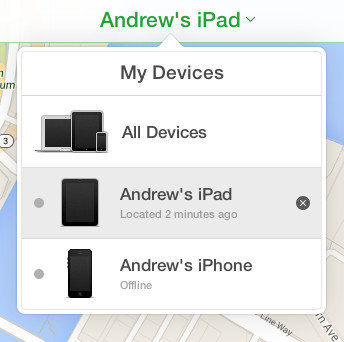
세 번째 단계는 대상 iPad를 선택한 후 "지우기" 버튼을 클릭하여 iPad와 비밀번호를 지우는 것입니다.
이 단계를 완료한 후 iPad를 재설정할 수 있습니다.
3부: iTunes 없이 비활성화된 iPad를 해결하는 최고의 솔루션
iOS 장비의 암호를 우회하는 매우 쉽고 효과적인 방법을 찾고 있거나 비활성화된 iPad가 iTunes에 연결되는 것을 방지하고 싶지만 아무 일도 일어나지 않는 경우. 여기에서는 전문 iOS 비밀번호 우회 도구인 Tenorshare iPhone Unlocker의 도움을 받는 것이 좋습니다. 이 도구를 사용하면 몇 단계만 수행하면 iPad를 정상으로 복원할 수 있습니다.
첫 번째 단계는 PC 또는 Mac에서 사용할 수 있는 소프트웨어인 Tenorshare iPhone Unlocker를 다운로드하여 실행하는 것입니다. 비활성화된 iPad를 컴퓨터에 연결합니다. iPad 암호 제거를 시작하기 전에 "시작" 버튼을 클릭하여 필요한 IPSW 파일을 다운로드하십시오.
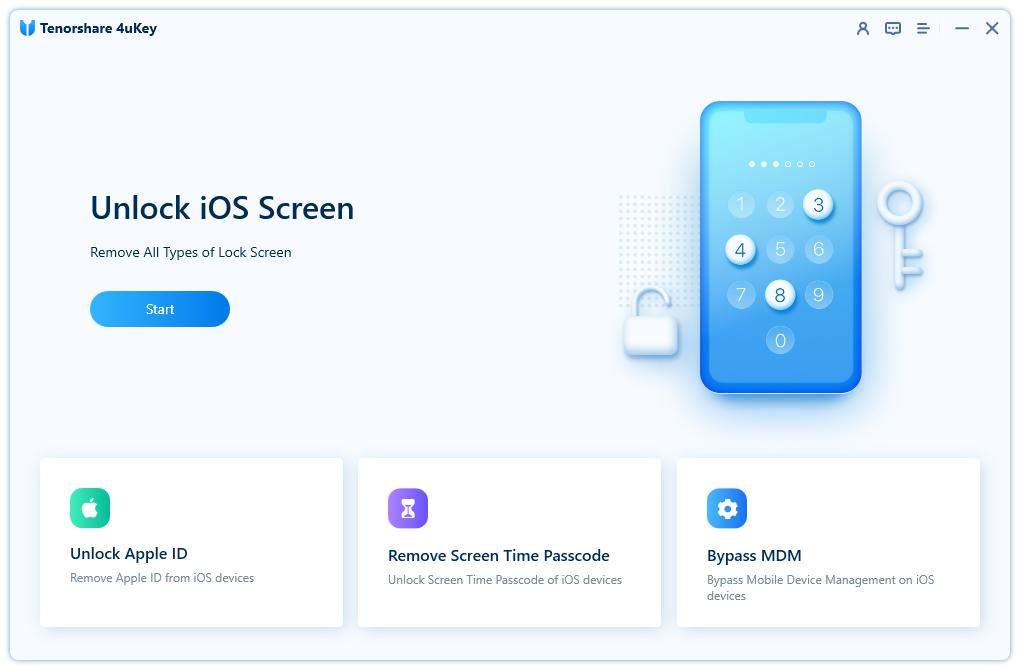
2단계: 컴퓨터에서 파일 다운로드를 완료한 후 인터페이스에서 "지금 잠금 해제" 버튼을 직접 클릭하면 비밀번호를 입력하지 않고도 iPad의 공장 복구를 시작할 수 있습니다.
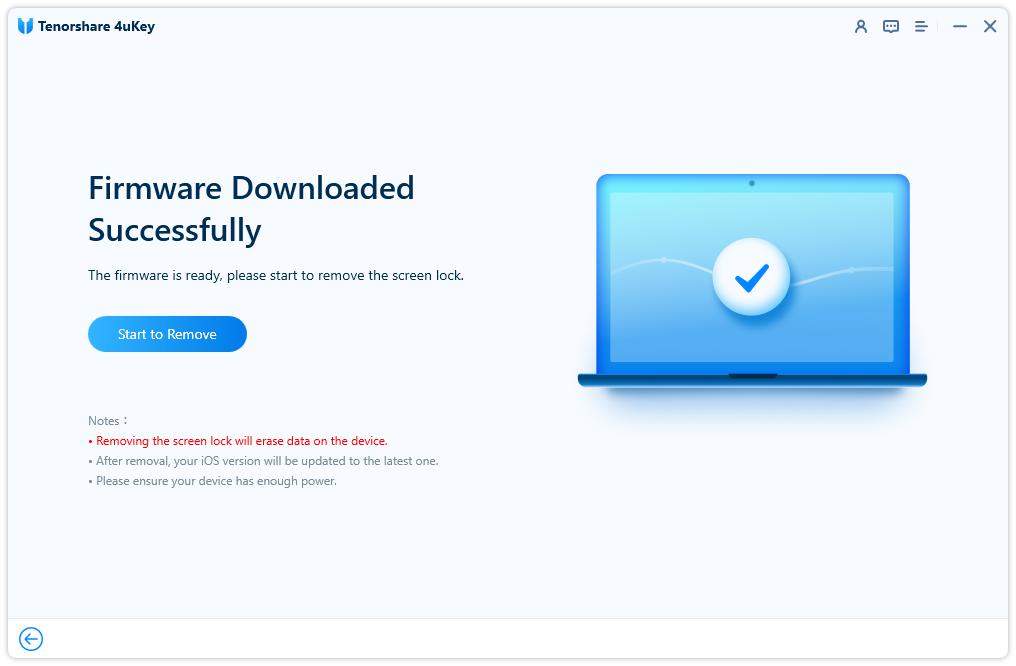
3단계: 이 프로세스 중에는 iPad를 연결한 상태로 유지하고 전체 프로세스가 완료될 때까지 몇 분 동안 참을성 있게 기다려야 합니다.
세 가지 다른 솔루션을 시도한 후에는 이제 비활성화된 iPad를 백업하고 실행해야 합니다. 복원하지 않고 iPad를 iTunes에 연결하는 문제를 해결하는 것이 상대적으로 쉬울 수 있지만 백업에서 iPad를 복원할 수도 있습니다.
위 내용은 해결책: 'iPad가 비활성화되었습니다' 오류를 수정하는 단계의 상세 내용입니다. 자세한 내용은 PHP 중국어 웹사이트의 기타 관련 기사를 참조하세요!

